విషయ సూచిక
Microsoft Excel చాలా ఉపయోగకరంగా అందించింది & COUNTIF & COUNTIFS విభిన్న నిలువు వరుసలు లేదా అడ్డు వరుసలలో బహుళ ప్రమాణాల క్రింద సెల్లను లెక్కించడానికి. ఈ కథనంలో, విభిన్న నిలువు వరుసల నుండి బహుళ ప్రమాణాలతో సెల్లను లెక్కించడానికి ఈ రెండు ఫలవంతమైన ఫంక్షన్లను ఎలా ఉపయోగించవచ్చో వివరించడానికి మేము ప్రయత్నిస్తాము.
ప్రాక్టీస్ వర్క్బుక్ని డౌన్లోడ్ చేయండి
మీరు మేము ఈ కథనాన్ని సిద్ధం చేయడానికి ఉపయోగించిన మా Excel వర్క్బుక్ని డౌన్లోడ్ చేసుకోవచ్చు. ఫలిత సెల్లలో పొందుపరిచిన సూత్రాల క్రింద విభిన్న ఫలితాలను కనుగొనడానికి మీరు డేటాను ఇన్పుట్ చేయవచ్చు లేదా మార్చవచ్చు.
బహుళ నిలువు వరుసలలో COUNTIF.xlsx5 బహుళ ప్రమాణాలతో COUNTIF ఫంక్షన్ యొక్క ఉపయోగాలు Excelలోని వివిధ నిలువు వరుసలలో
COUNTIF ఫంక్షన్ యొక్క ఉపయోగాలకు దిగే ముందు, ఈ ఫంక్షన్ యొక్క పరిచయాలను చూద్దాం.
ఫార్ములా సింటాక్స్ :
=COUNTIF(పరిధి, ప్రమాణాలు)ఫార్ములా యొక్క ఆర్గ్యుమెంట్లు:
ల సంఖ్యను గణిస్తుంది అందించిన షరతులకు అనుగుణంగా ఉండే పరిధిలోని సెల్లు.
వాదనలు:
పరిధి– నిలువు వరుసలు లేదా అడ్డు వరుసలు లేదా రెండూ అవసరమయ్యే సెల్ల పరిధి లెక్కించబడుతుంది.
ప్రమాణాలు– సెల్లను లెక్కించడానికి ఫంక్షన్ పని చేసే పరిస్థితులను బట్టి.
అంతేకాకుండా, COUNTIFS అనేది ఉప-వర్గం యొక్క COUNTIF ఫంక్షన్ & ఇది ఒకటి కంటే ఎక్కువ ప్రమాణాలను పొందుపరచగలదు.
సరే, ఇప్పుడు మనం COUNTIF ఉపయోగాలను కూడా ప్రారంభించవచ్చుసంబంధిత డేటాసెట్లతో COUNTIFS ఫంక్షన్లు.
1. విభిన్న నిలువు వరుసలలో బహుళ లేదా ప్రమాణాలతో బహుళ COUNTIF ఫంక్షన్లను చేర్చడం
మేము బహుళ ని వర్తింపజేసే డేటాసెట్ ఇక్కడ ఉంది COUNTIF అనేది వేర్వేరు నిలువు వరుసలలో విభిన్న ప్రమాణాల క్రింద డేటాను లెక్కించడానికి విధులు నిర్వహిస్తుంది.
ప్రాథమికంగా, మా డేటాసెట్లో 3 స్లాట్లు ఉన్నాయి. వీటన్నింటికీ విభిన్న పేర్ల జాబితాలు & IDలు. మేము స్లాట్ A నుండి పేర్లను మాత్రమే లెక్కించాలి, స్లాట్ B & నుండి IDలను మాత్రమే లెక్కించాలి. స్లాట్ C నుండి అన్ని ఖాళీ కణాలు. అప్పుడు మేము ఈ కేటగిరీల క్రింద అన్ని గణనల మొత్తాన్ని చేస్తాము.
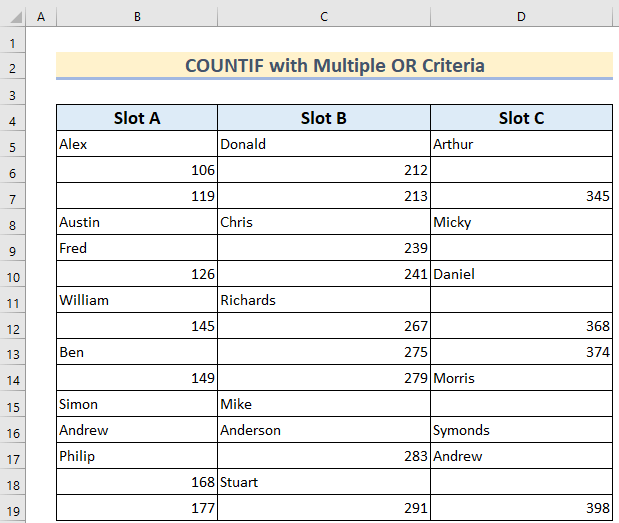
📌 దశలు:
- మొదట, లో సెల్ F12 , టైప్-
=COUNTIF(B5:B19,"*")+COUNTIF(C5:C19,">0")+ COUNTIF(D5:D19,""&"") ఇక్కడ, COUNTIF ఫంక్షన్లు అన్నింటికీ ఉపయోగించబడ్డాయి 3 స్లాట్లు విడివిడిగా. అప్పుడు మేము ఫంక్షన్ బార్లో ప్లస్ ('+') ని చొప్పించడం ద్వారా ఈ గణనలన్నింటినీ జోడించాము.
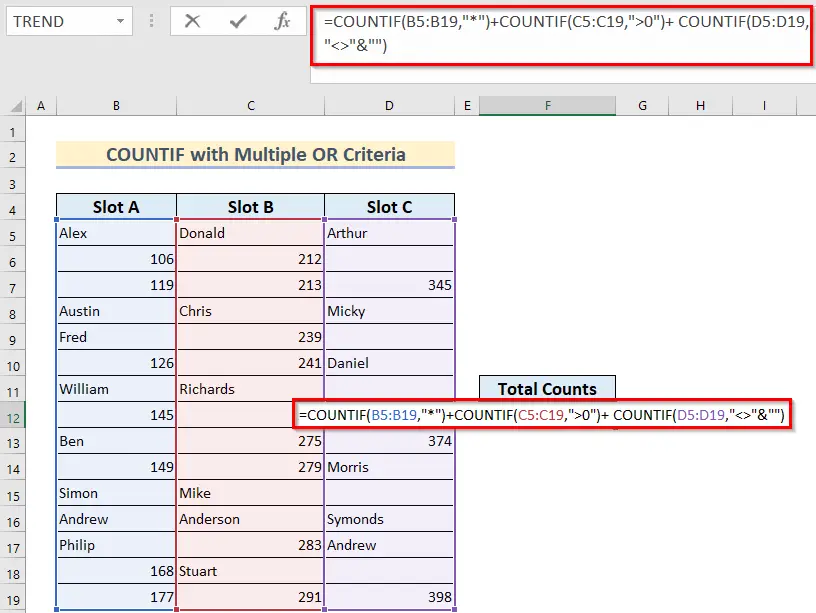
- తర్వాత, నొక్కండి ENTER.
ఫలితంగా, 3 నిలువు వరుసల నుండి మొత్తం 27 గణనలు విభిన్న ప్రమాణాల క్రింద కనుగొనబడినట్లు మీరు గమనించవచ్చు.

మరింత చదవండి: ఎక్సెల్లో బహుళ ప్రమాణాల కోసం SUM మరియు COUNTIFను ఎలా దరఖాస్తు చేయాలి
2. ఉపయోగం విభిన్న నిలువు వరుసలలో బహుళ ప్రమాణాలతో COUNTIFS ఫంక్షన్
మేము ఇప్పుడు మరో డేటాసెట్ని కలిగి ఉన్నాము, ఇక్కడ 3 నెలల లో వివిధ బ్రాండ్ పరికరాల విక్రయ యూనిట్లు నిల్వ చేయబడతాయి. ఇప్పుడు, మేము బహుళ ప్రమాణాల క్రింద నిర్దిష్ట గణనను కనుగొనాలనుకుంటున్నాము. మనకు కావాలంటే Lenovo నోట్బుక్ల సంఖ్యను 40 కంటే ఎక్కువ తో 3 నెలల్లో లెక్కించండి, అప్పుడు మనం COUNTIFS<ని ఉపయోగించవచ్చు 2> బహుళ ప్రమాణాలను కలపడం ద్వారా ఫంక్షన్.
📌 దశలు:
- మొదట, సెల్ G13 & type-
=COUNTIFS($C$5:$C$19,"Notebook",$D$5:$D$19,"Lenovo",$E$5:$E$19,">40") 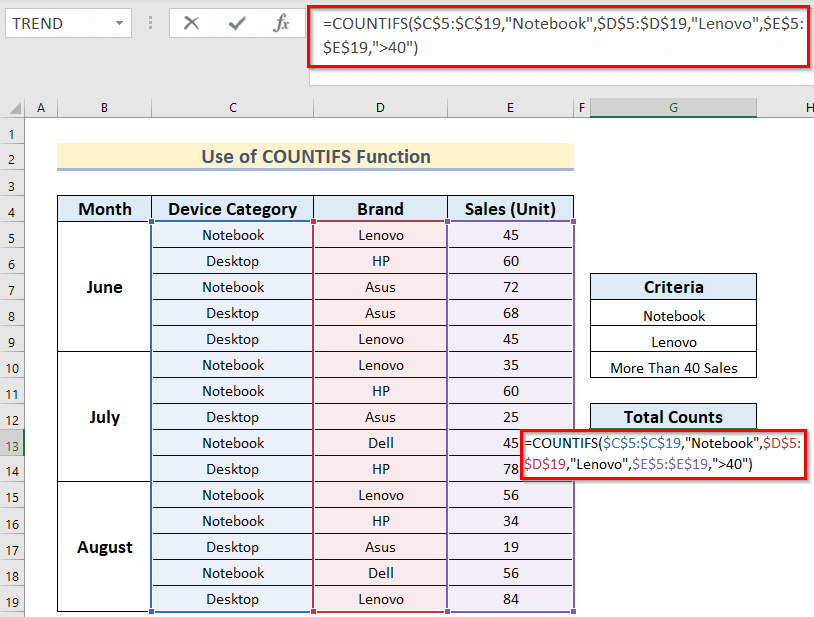
- ఆ తర్వాత, ENTER నొక్కండి.<13
చివరిగా, మీరు Lenovo నోట్బుక్ లో 40 కంటే ఎక్కువ సేల్స్ లో 2 సందర్భాలు మాత్రమే చూస్తారు . కాబట్టి, మీరు పెద్ద సంఖ్యలో సెల్లు లేదా పెద్ద పట్టిక నుండి నిర్దిష్ట డేటాను బహుళ ప్రమాణాల క్రింద లెక్కించవలసి వచ్చినప్పుడు ఈ ఫార్ములా తగినంత ప్రభావవంతంగా ఉంటుంది.
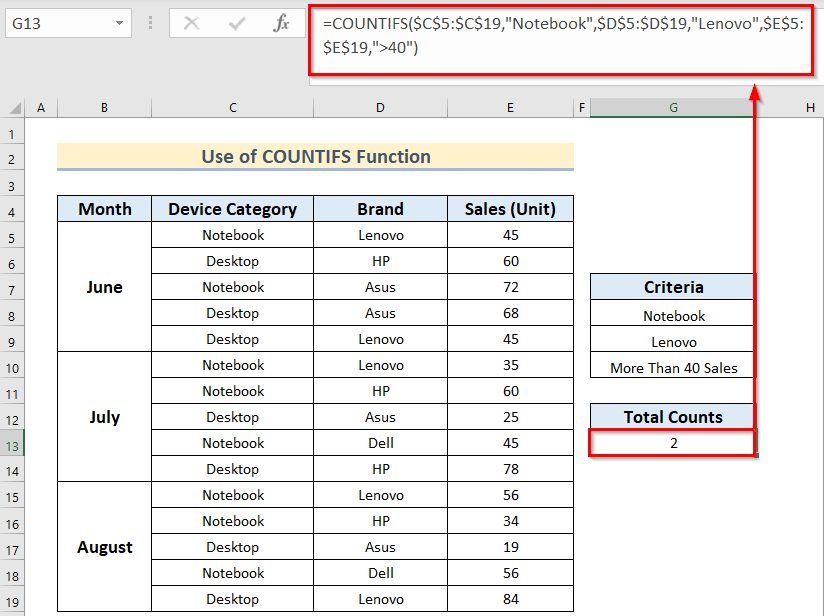
మరింత చదవండి: Excelలో రెండు తేదీలు మరియు సరిపోలిక ప్రమాణాల మధ్య COUNTIFని ఎలా ఉపయోగించాలి
3. COUNTIFS & ప్రత్యేక నిలువు వరుసలలో SUM విధులు
ఇక్కడ, Lenovo బ్రాండ్ యొక్క రెండు పరికర వర్గాల కోసం 40 కంటే ఎక్కువ విక్రయాల సంఖ్యను మేము తెలుసుకోవాలనుకుంటున్నాము. అదనంగా, మేము COUNTIFS మరియు SUM ఫంక్షన్ల కలయికను ఉపయోగించబోతున్నాము.
📌 దశలు:
<11 =SUM(COUNTIFS($C$5:$C$19,{"Notebook","Desktop"},$D$5:$D$19, "Lenovo",$E$5:$E$19,">40")) 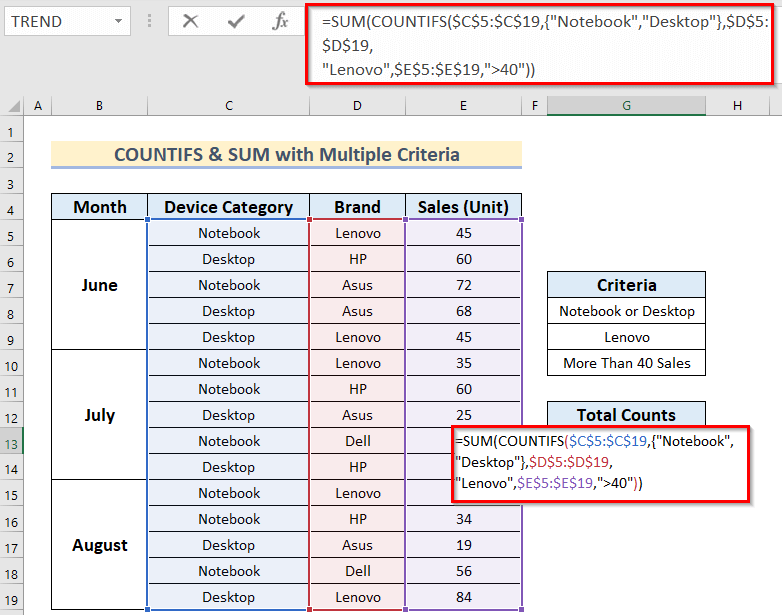
- తర్వాత, ENTER & మీరు పూర్తి చేసారు.
కాబట్టి, ఇప్పుడు మీరు మొత్తం గణనలు- 4 ని చూస్తున్నారు ఎందుకంటే 4 సందర్భాలు Lenovo<2 సంవత్సరంలో 40 యూనిట్ల కంటే పైగా 3 నిర్దిష్ట నెలల కంటే ఎక్కువ విక్రయించబడిన పరికరాలు.
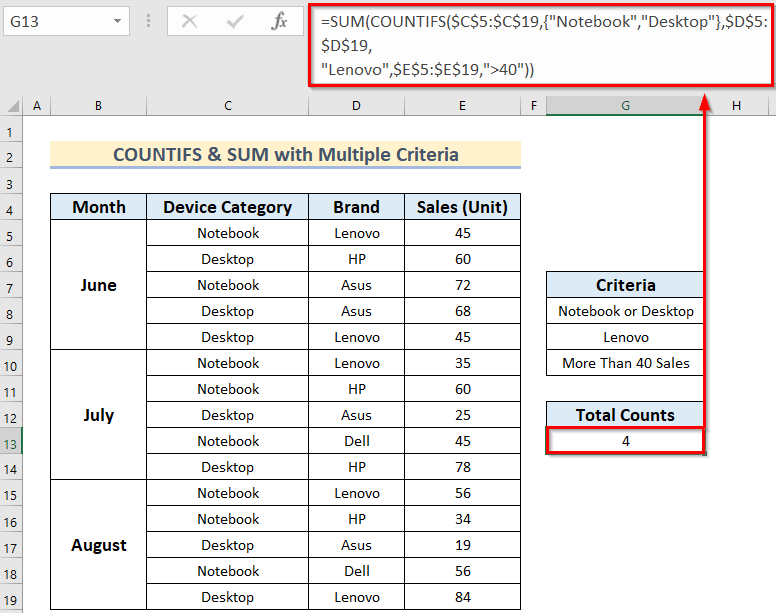
మరింత చదవండి : COUNTIFని ఎలా ఉపయోగించాలిExcelలో ఒకే కాలమ్లో బహుళ ప్రమాణాలు
4. బహుళ ప్రమాణాలను వర్తింపజేయడానికి AND మరియు COUNTIF ఫంక్షన్ల ఉపయోగం
ఇక్కడ, మేము మరియు , మరియు COUNTIF Excelలోని వివిధ నిలువు వరుసలలో బహుళ ప్రమాణాల కోసం విధులు. మేము బహుళ ప్రమాణాల క్రింద నిర్దిష్ట గణనను కనుగొనాలనుకుంటున్నాము. అదనంగా, 3 నెలల్లో 40 కంటే ఎక్కువ అమ్మకాలతో Lenovo నోట్బుక్ల సంఖ్యను లెక్కిద్దాం. దశలు క్రింద ఇవ్వబడ్డాయి.
📌 దశలు:
- మొదట, మీరు కొత్త సెల్ను ఎంచుకోవాలి F5 మీరు స్టేటస్ ని ఉంచాలనుకుంటున్న చోట.
- రెండవది, మీరు F5 సెల్లో క్రింద ఇచ్చిన ఫార్ములాను ఉపయోగించాలి.
=AND(C5= "Notebook",D5= "Lenovo",E5>40) ఇక్కడ, ఈ ఫార్ములాలో, మరియు ఫంక్షన్ C5 సెల్ విలువ అయితే TRUE ని అందిస్తుంది “నోట్బుక్”, D5 సెల్ విలువ “Lenovo” , మరియు E5 సెల్ విలువ <1 కంటే ఎక్కువ> 40 .
- మూడవది, ఫలితాన్ని పొందడానికి ENTER నొక్కండి.
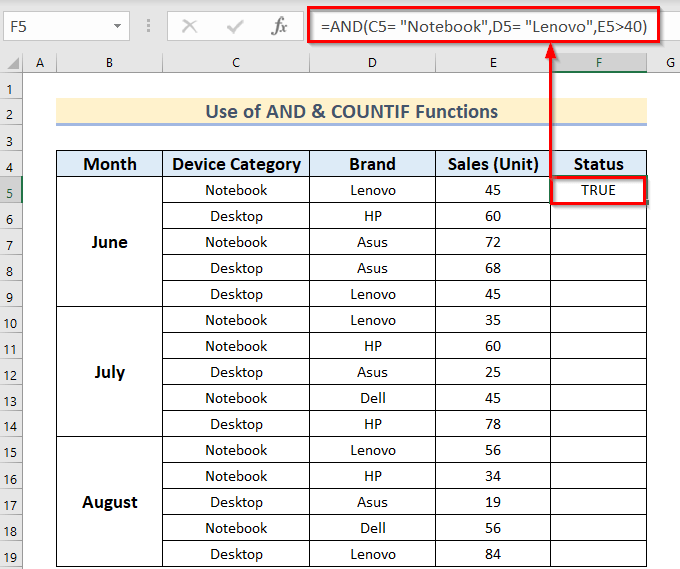
- ఆ తర్వాత, మీరు మిగిలిన సెల్లలో F6:F19 సంబంధిత డేటాను ఆటోఫిల్ కి Fill Handle చిహ్నాన్ని లాగాలి. లేదా మీరు ఫిల్ హ్యాండిల్ చిహ్నంపై డబుల్-క్లిక్ చేయవచ్చు.

చివరిగా, మీరు<1ని పొందుతారు> స్థితి . దీని అర్థం ఎవరి కణాలు ఆ తర్కాన్ని నెరవేరుస్తాయో మీకు తెలుస్తుంది.
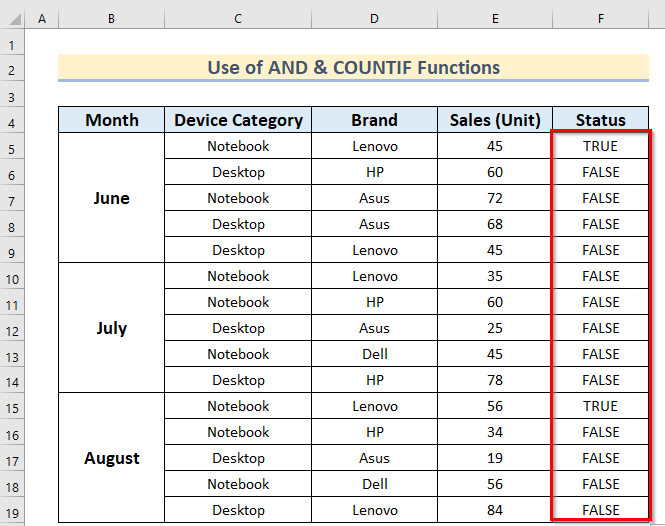
- తర్వాత, H13 లో క్రింది సూత్రాన్ని వ్రాయండిసెల్.
=COUNTIF(F5:F19,TRUE) ఇక్కడ, ఈ ఫార్ములాలో COUNTIF ఫంక్షన్ TRUE<2 కలిగి ఉన్న సెల్లను గణిస్తుంది> విలువగా.
- ఆ తర్వాత, ENTER నొక్కండి.
చివరిగా, మీరు 2 ఉదంతాలు పొందుతారు లెనోవా నోట్బుక్లో 40 కంటే ఎక్కువ విక్రయాలు Excelలో బహుళ ప్రమాణాలతో విలువలు
5. COUNIF ఫంక్షన్ను అర్రేగా వర్తింపజేయడం
ఇక్కడ, మేము COUNTIF ఫంక్షన్ని వివిధ రకాల్లో బహుళ ప్రమాణాల కోసం శ్రేణిగా ఉపయోగిస్తాము Excel లో నిలువు వరుసలు. మేము 3 నెలల్లో 40 కంటే ఎక్కువ అమ్మకాలతో Lenovo నోట్బుక్ల మొత్తం సంఖ్యను లెక్కించాలనుకుంటున్నాము. దశలు క్రింద ఇవ్వబడ్డాయి.
📌 దశలు:
- మొదట, కొత్త సెల్ను ఎంచుకోండి H8 మీరు ఫలితాన్ని ఎక్కడ ఉంచాలనుకుంటున్నారు. ఇక్కడ, మీరు H8 సెల్ (నిలువుగా) పక్కన ఖాళీ సెల్లను ఉంచాలి. ఇంకా, ఖాళీ సెల్లు ఇవ్వబడిన ప్రమాణాల సంఖ్యకు సమానంగా ఉండాలి.
- రెండవది, మీరు H8 సెల్లో దిగువ ఇచ్చిన సూత్రాన్ని ఉపయోగించాలి.
=COUNTIF(C5:E19,G8:G10) ఇక్కడ, COUNTIF ఫంక్షన్ C5:E19 డేటా పరిధి నుండి సెల్లను గణిస్తుంది, ఇది ఇచ్చిన షరతును నెరవేరుస్తుంది. అదనంగా, G8:G10 అనేది ప్రమాణాల పరిధి.

- తర్వాత, ఫలితాన్ని పొందడానికి ENTER నొక్కండి.
చివరిగా, మీరు దీని కోసం మొత్తం గణనలు పొందుతారువ్యక్తిగత ప్రమాణాలు.

మరింత చదవండి: ఎక్సెల్లో టెక్స్ట్ లేదా ఖాళీగా ఉండకుండా COUNTIFని ఎలా దరఖాస్తు చేయాలి
Excelలో వివిధ నిలువు వరుసలలో బహుళ ప్రమాణాలతో సెల్లను లెక్కించడానికి SUMPRODUCT ఫంక్షన్ను ఎలా ఉపయోగించాలి
మన 2వ డేటాసెట్కి తిరిగి వెళ్దాం, ఇక్కడ మనం కంటే ఎక్కువ మొత్తం గణనలను కనుగొనవలసి ఉంటుంది Lenovo నోట్బుక్లలో 3 నెలల్లో 40 విక్రయాలు . ఇక్కడ, మేము SUMPRODUCT ఫంక్షన్ ని కూడా వర్తింపజేయడం ద్వారా ఇలాంటి ఫలితాన్ని పొందవచ్చు.
ఇప్పుడు, దశలను చూద్దాం.
📌 దశలు:
- మొదట, సెల్ G13 & type-
=SUMPRODUCT((C5:C19=C5)*(D5:D19=D5)*(E5:E19>40)) 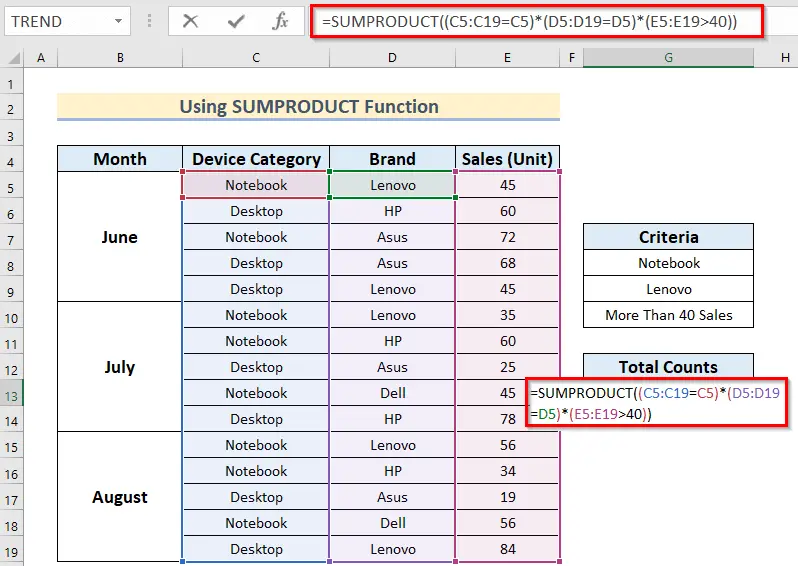
- ఆ తర్వాత, ENTER & COUNTIFS ఫంక్షన్ని ఉపయోగించడం ద్వారా మేము ఇంతకు ముందు పొందిన సారూప్య గణనల సంఖ్యను మీరు కనుగొంటారు.
వివిధ నిలువు వరుసలలో బహుళ ప్రమాణాల క్రింద సందర్భాలను లెక్కించేటప్పుడు, <మధ్య వ్యత్యాసం 1>COUNTIFS & SUMPRODUCT ఫంక్షన్లు అంటే COUNTIFS ఫంక్షన్లో బహుళ ప్రమాణాలను జోడించడానికి మీరు కామాలను (,) ని ఉపయోగించాలి కానీ SUMPRODUCT ఫంక్షన్లో, మీరు ఇలాంటి పాత్రను కేటాయించడానికి ఆస్టరిస్క్లను (*) ఉపయోగించాలి.
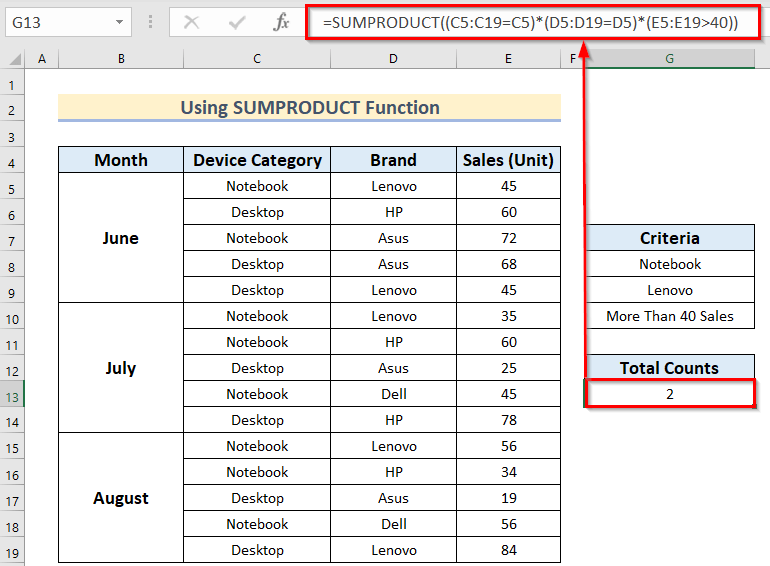
మరింత చదవండి: SUMPRODUCT మరియు COUNTIF బహుళ ప్రమాణాలతో విధులు
అభ్యాస విభాగం
ఇప్పుడు, మీరు వివరించిన పద్ధతిని మీరే అభ్యాసం చేయవచ్చు.
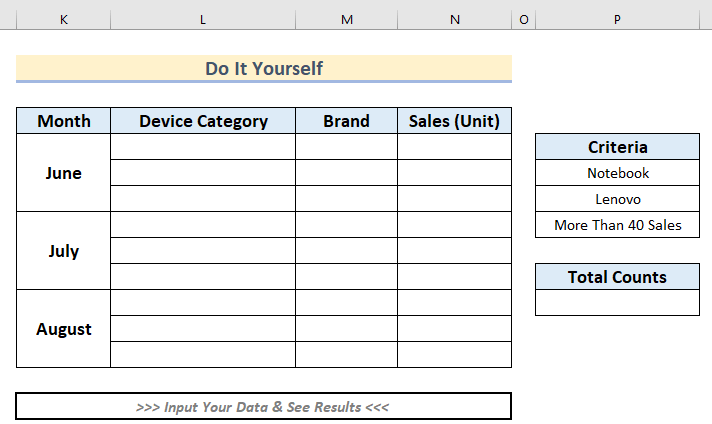
ముగింపు పదాలు
మేము ఈ అన్ని సాధారణ పద్ధతులను విభిన్న ప్రమాణాల క్రింద ఆశిస్తున్నాముమేము వివరించిన నిలువు వరుసలు, ఎప్పుడు & మీ స్వంత డేటాసెట్లలో COUNTIF తో పాటు COUNTIF ఫంక్షన్లను ఎలా ఉపయోగించాలి. ఇప్పుడు, మేము సూచించాల్సిన పాయింట్ లేదా పద్ధతిని కోల్పోయామని మీరు భావిస్తే, దయచేసి వ్యాఖ్య విభాగంలో మాకు తెలియజేయండి. ఆపై, మేము మీ విలువైన సిఫార్సులను అనుసరించి కథనాన్ని త్వరలో అప్డేట్ చేస్తాము.

